宽带密码和WiFi密码是日常生活中常用的两个密码,分别用于连接网络和访问无线路由器的管理界面,如果忘记了这两个密码可能会影响正常使用互联网。
忘记宽带密码的解决方法
1、查看路由器后台:
- 如果之前没有修改过,可以尝试使用默认的用户名和密码登录路由器后台,通常在路由器背面或底部可以找到这些信息。
- 登录成功后,在“上网设置”或“LAN设置”中可以查看到宽带账号和密码。
2、重置宽带密码:
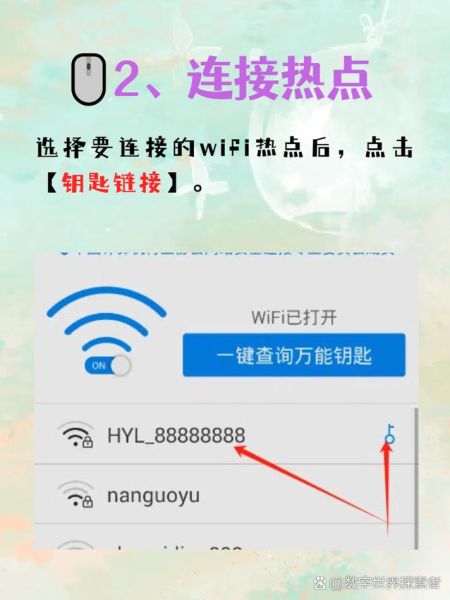
- 如果无法通过路由器后台找回密码,可以直接拨打宽带服务提供商的客服电话,提供必要的个人信息后,由客服人员帮助重置密码。
- 有些宽带服务提供商还支持通过邮件或安全问题找回密码,具体方法可以参考其官方网站上的说明。
3、联系宽带运营商:
- 如果上述方法都无法解决问题,建议直接联系宽带服务提供商的客服热线或前往就近的营业厅获取帮助。
忘记WiFi密码的解决方法
1、查看已连接设备保存的WiFi密码:
- 对于智能手机或平板电脑,进入WLAN设置,长按已连接的网络名称,选择“分享”即可显示密码。
- 对于电脑,可以通过控制面板中的网络设置找到已连接的网络并查看密码。
2、通过手机查询WiFi密码:
- 打开手机的设置菜单,找到已连接的WiFi网络,点击“分享”按钮,系统会生成一个二维码,使用另一台设备的微信扫描该二维码,即可显示WiFi密码。
3、通过笔记本电脑查询WiFi密码:
- 在笔记本电脑上连接WiFi后,依次进入控制面板、网络和共享中心、更改适配器设置、无线网络连接属性,在安全选项卡中勾选“显示字符”,即可查看密码。
4、使用CMD命令提示符:
- 按Win+R键,输入cmd并回车打开命令提示符窗口,输入命令netsh wlan show profiles查看可用网络列表,再输入netsh wlan show profile name="你的Wi-Fi名称" key=clear查看具体网络的密码。
5、重置路由器密码:
- 如果以上方法都不可行,可以选择将路由器恢复到出厂设置,重新设置WiFi名称和密码,需要注意的是这样做会清除所有之前的设置。
无论是忘记宽带还是WiFi密码都有多种方法可以恢复访问,重要的是采取预防措施避免未来再次发生此类情况。
本文来自作者[沁朵]投稿,不代表智博立场,如若转载,请注明出处:https://zhibor.cn/changshi/202412-14593.html


评论列表(4条)
我是智博的签约作者“沁朵”!
希望本篇文章《宽带密码忘记了怎么办 忘记wifi密码怎么办》能对你有所帮助!
本站[智博]内容主要涵盖:知识科普
本文概览:宽带密码和WiFi密码是日常生活中常用的两个密码,分别用于连接网络和访问无线路由器的管理界面,如果忘记了这两个密码可能会影响正常使用互联网,忘记宽带密码的解决方法1、查看路由器...